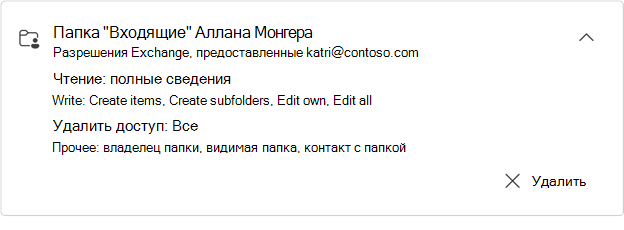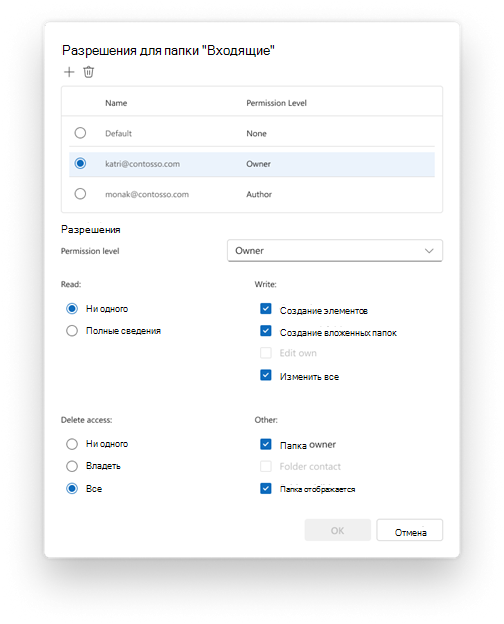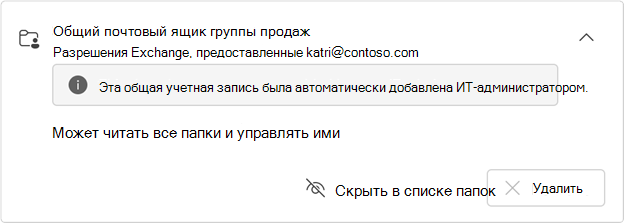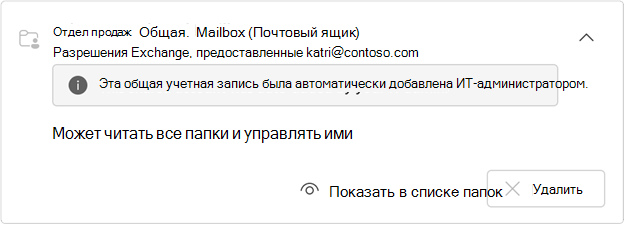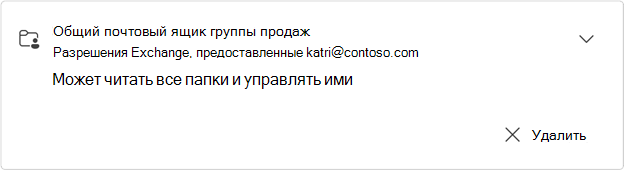В новом Outlook вы можете просматривать все почтовые ящики и папки, к которым вам предоставлен доступ, включая сведения о типе предоставленных разрешений.
Просмотр почтовых ящиков или папок, к которым вам предоставлен общий доступ
-
В новом Outlook перейдите на вкладку Файл , выберите Сведения об учетной записи или Параметры > Учетные записи > мне предоставлен общий доступ. На панели Мне предоставлен доступ , вы увидите имя папки и пользователя, который предоставил вам доступ к ней.
-
Чтобы просмотреть разрешения, предоставленные для этого почтового ящика или папки, выберите карта, чтобы развернуть его.
Разрешения, перечисленные для чтения, записи, удаления и прочего , соответствуют разрешениям, предоставленным в диалоговом окне общего доступа к папке владельцем папки. Дополнительные сведения о предоставлении разрешений см. в статье Предоставление общего доступа к почтовому ящику или папке другого пользователя в Outlook.
Совет: Если у вас нет правильных разрешений на выполнение действия в общем почтовом ящике или папке, обратитесь к владельцу и попросите его предоставить вам соответствующие разрешения.
Добавление или удаление общего почтового ящика или папки
-
Выберите + Добавить , чтобы добавить почтовый ящик сегмента или папку, к которым у вас есть доступ. Любой общий почтовый ящик добавляемой папки будет автоматически отображаться на вкладке Почта в новой области папок Outlook.
-
Если вам больше не требуется общий почтовый ящик или папка, на развернутом карта выберите Удалить. Это также удаляет общий почтовый ящик или папку из области папок.
Разрешения почтового ящика, предоставленные администратором
ИТ-администратор в вашей организации также может предоставить доступ к общему почтовому ящику.
Примечание: Если вы являетесь ИТ-администратором и хотите узнать больше о предоставлении разрешений общего почтового ящика из Exchange или центра Microsoft 365 Admin, см. статью Общие почтовые ящики в Exchange Online.
ИТ-администратор может предоставить вам одно из следующих разрешений общего почтового ящика:
-
Полный доступ — это позволяет читать и управлять всеми папками (включая календари и контакты) в общем почтовом ящике.
-
Отправить как — при отправке или ответе на сообщения электронной почты сообщения отображаются так, как будто они поступили от владельца почтового ящика.
-
Отправка от имени — при отправке или ответе на сообщения электронной почты с этим уровнем разрешений все отправленные сообщения будут отображаться получателю как Отправленные от имени <владельца почтового ящика>.
Просмотр общего почтового ящика с разрешениями, предоставленными Exchange
Общий почтовый ящик с разрешениями, предоставленными Exchange, отображается в карта для этого почтового ящика. При развертывании этого карта отображаются все сведения о разрешениях, предоставленных для почтового ящика.
-
Если почтовый ящик был автоматически добавлен (автоматически сопоставлен) ИТ-администратором, вы не сможете удалить его. Вместо этого появится уведомление о том, что почтовый ящик был автоматически добавлен ИТ-администратором.
Чтобы скрыть эти почтовые ящики в списке папок, выберите Скрыть в списке папок. Если вы решите сделать это, почтовый ящик исчезнет из списка папок. Чтобы снова добавить его, выберите Показать в списке папок:
-
Если ит-администратор не автоматически добавил (автоматически) почтовый ящик, можно выбрать параметр Удалить его.